cad钢筋字体
cad软件除了图形知识外,还需要很多文字配合构建图形,简单的基础文字,直径符号,正负号,还有一些是特殊字体,输入法找不到的,像是cad钢筋字体,用来标注构图中的钢筋样式,%%D是度数,%%P是正负号,%%C是直接符号,cad钢筋字体如何在cad中显示呢?今天我们就来学习一下具体的操作流程。
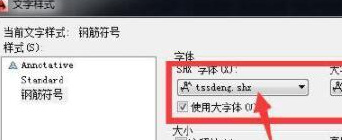
cad钢筋字体怎么显示?
cad软件除了图形知识外,还需要很多文字配合构建图形,简单的基础文字,直径符号,正负号,还有一些是特殊字体,输入法找不到的,像是cad钢筋字体,用来标注构图中的钢筋样式,%%D是度数,%%P是正负号,%%C是直接符号,cad钢筋字体如何在cad中显示呢?今天我们就来学习一下具体的操作流程。
步骤如下:
1.如图所示,想要实现cad显示钢筋字体,首先需要使用者建立钢筋符号字体样式,具体方法是输入快捷键ST空格,弹出字体样式对话框,选择新建输入样式名为:钢筋符号,字体中选择tssdeng.shx字体,鼠标选择使用大字体,大字体为gbcbig.shx,最后单击应用和置为当前按钮即可。
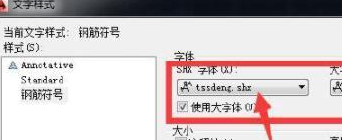
2.接下来需要录入钢筋符号,输入DT即单行文字命令,定光标,输入文字高度,也就是文字大小,角度0,输入钢筋符号代码,代码如下:一级钢A:%%130,二级钢B:%%131,三级钢C:%%132,四级钢D:D。完成设置后就可以使用钢筋符号进行标注了。

今天的学习内容是cad钢筋符号的创建和使用方法,希望大家掌握创建钢筋符号的过程,自己实际应用的时候如果有比较困惑的点可以及时沟通,遇到问题不要躲避,及时解决才会更快的掌握知识,也会加深知识的记忆。
本篇文章使用以下硬件型号:联想小新Air15;系统版本:win10;软件版本:cad 2018。
cad钢筋字体下载流程是什么?
cad是优秀的绘图建模软件,它广泛应用于设计,家居,建筑等方面,除了内置的图案图标图例,必不可少的就是文字字体,为了方便呈现更多的文字表达形式,小编推荐大家一款软件可以丰富我们建筑绘图文字,那就是cad钢筋字体软件,软件共有八种字体,包含HZFS.shx、Hztxtb.shx、SMFS等8款cad钢筋字体符号,使用方法也不难,使用者下载解压后只要将文件复制到字体库文件中,各种符号出现在图纸中,就可以正常使用了。小编提示一下,本文只提供下载方法,具体路径请大家在官网进行下载和安装,记得注意网络环境的安全。
步骤如下:
打开官网进行软件的下载,下载后解压缩,关闭cad软件,将cad钢筋符号字体文件复制到AutoCAD安装目录下面的fonts目录里。打开cad软件就可以看到cad钢筋字体。
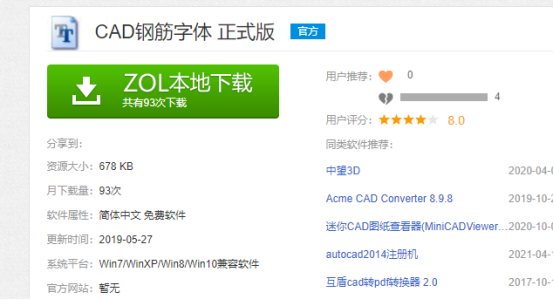
小伙伴们可以按照以上的操作就可以对cad钢筋字体进行免费下载,钢筋字体在建筑图,草稿图的设计中常常使用,方便我们自己独立设计,拿来使用就可以。操作简单方便,应用起来可以增加设计图的效果。Cad有很多衍生的插件和软件,都是为了丰富软件本身而创建的,虽然cad软件的专业性操作很多,但是有了这些软件的帮助相信大家的学习困难会迎刃而解。
本篇文章使用以下硬件型号:联想小新Air15;系统版本:win10;软件版本:cad钢筋字体8.9.8。
